

本製品は、さまざまなプリント環境でお使いいただけます。最適なワークフローを作成したり、それぞれのユーザーのニーズに対応するには、環境ごとに異なる設定が必要になります。本製品には、ワークフローを最適化する多くのワークフロープロファイルが標準で組み込まれています。標準のワークフロープロファイルは、よく使われる印刷ジョブ設定([受信] 、[印刷] 、および [出力] )を組み合わせたものです。しかし、これらの標準ワークフロープロファイルが、すべてのユーザーのニーズに対応できるわけではありません。それぞれのニーズにあうように独自のワークフローを作成できます(カスタムワークフロー)。
ここでは、どのようなときに、どのワークフロープロファイルを使用すると便利かを紹介します。また、それぞれの設定と、その効果についても説明します。
[システム] ビューの [セットアップ] セクションにある [ワークフロー プロファイル] ボタンには、選択したワークフロープロファイルの名称が表示されます。ワークフロープロファイルの設定をカスタマイズすると、ボタンに [カスタム] と表示されます。
「[ワークフロー プロファイル] 」ビューの「[セットアップ] 」セクションにある「[システム] 」ボタンには、選択したワークフロー プロファイルの名前が表示されます。 ワークフロー プロファイルの設定をカスタマイズすると、「[カスタム] 」というテキストがボタンに表示されます。
どのようなときに、どのデフォルトワークフロープロファイルを使用すると便利かを以下に示します。
|
[標準] 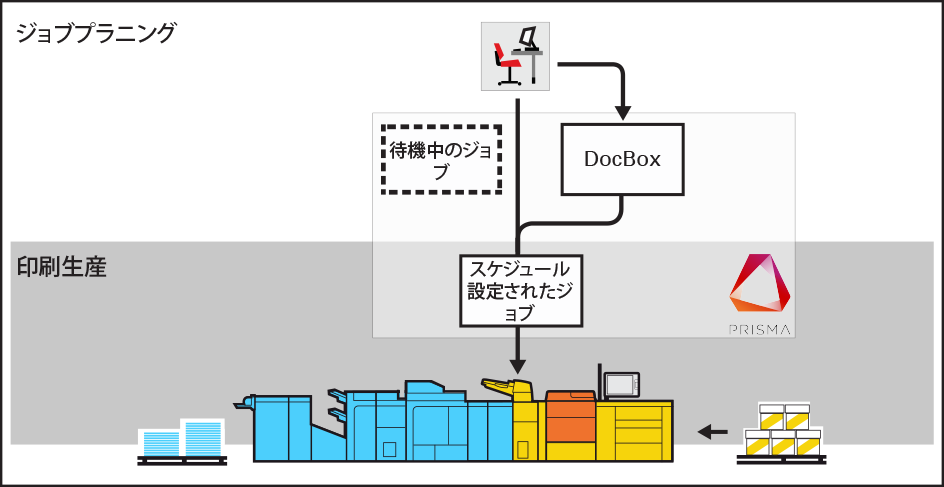 標準ワークフロープロファイル 標準ワークフロープロファイル |
|
|
[ジョブごと] 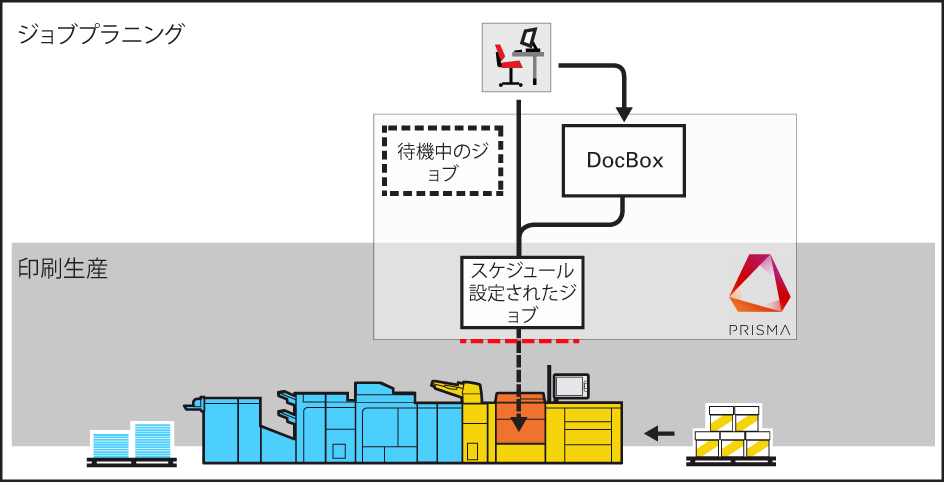 ジョブワークフロープロファイルごとのジョブ ジョブワークフロープロファイルごとのジョブ |
|
|
[確認して印刷] 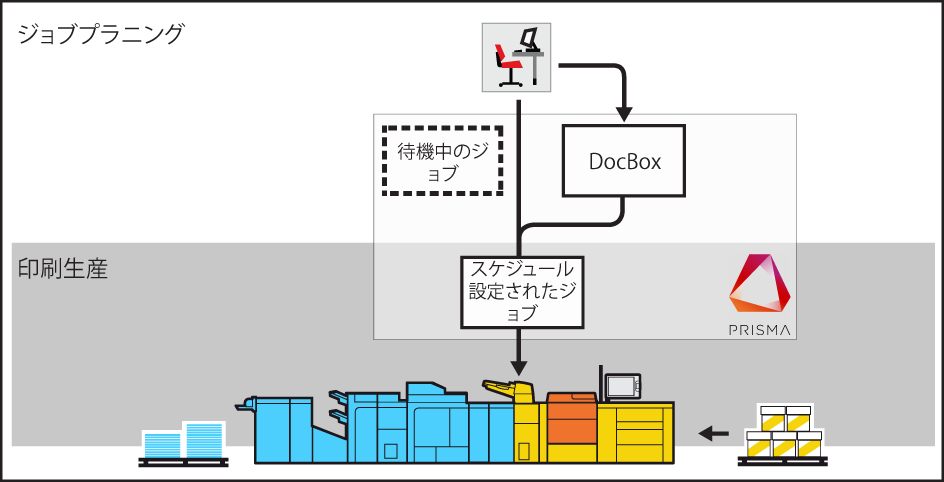 ワークフロープロファイルの確認と印刷 ワークフロープロファイルの確認と印刷 |
|
|
[手動設定] 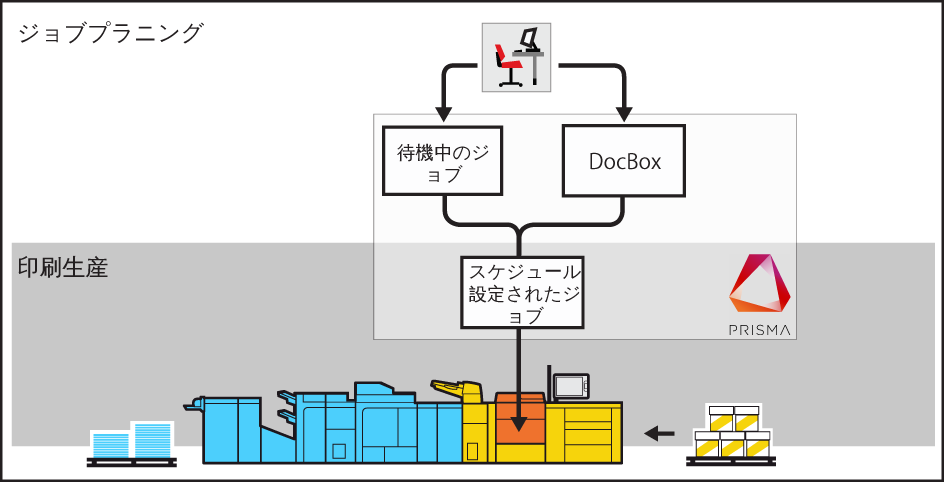 手動計画ワークフロープロファイル 手動計画ワークフロープロファイル |
|
|
[自動] 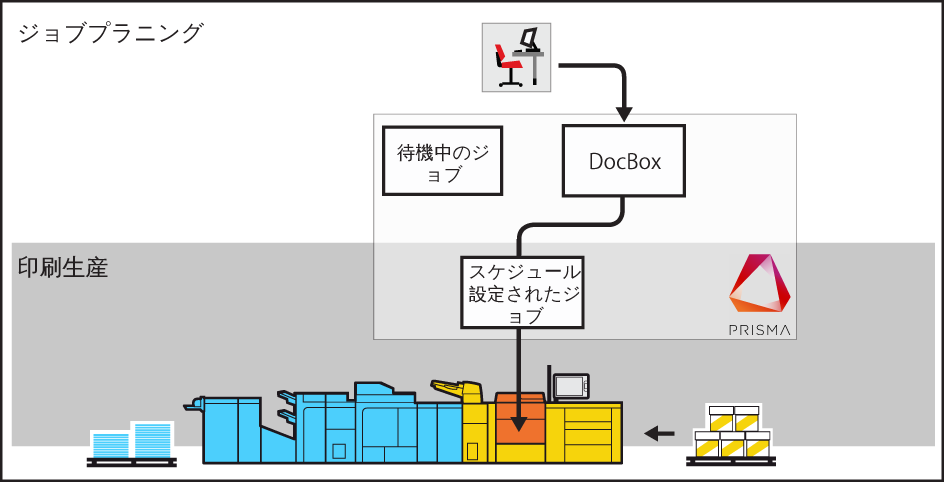 自動ワークフロープロファイル 自動ワークフロープロファイル |
|
|
ワークフロープロファイル |
[受信] 設定 |
|
|---|---|---|
|
[プリント ジョブの移動先] |
[DocBox ジョブの移動先] |
|
|
[標準] |
[スケジュール設定されたジョブ] |
[スケジュール設定されたジョブ] |
|
[ジョブごと] |
[ジョブと同時] |
[スケジュール設定されたジョブ] |
|
[確認して印刷] |
[スケジュール設定されたジョブ] |
[スケジュール設定されたジョブ] |
|
[手動設定] |
[待機中のジョブ] |
[スケジュール設定されたジョブ] |
|
[自動] |
[ジョブと同時] |
[スケジュール設定されたジョブ] |
|
ワークフロープロファイル |
「[印刷] 」設定 |
|
|---|---|---|
|
[ジョブの開始を確認: オン] |
[一部目の確認] |
|
|
[標準] |
[しない] |
[ジョブと同時] |
|
[ジョブごと] |
[オン] |
[ジョブと同時] |
|
[確認して印刷] |
[しない] |
[オン] |
|
[手動設定] |
[しない] |
[ジョブと同時] |
|
[自動] |
[しない] |
[しない] |
|
ワークフロープロファイル |
「[出力] 」設定 |
|||
|---|---|---|---|---|
|
[次の出力トレイ] |
[オフセット スタック] |
[トレイのリンク] |
||
|
[標準] |
[各ジョブの後] |
[ジョブと同時] |
[しない] |
|
|
[ジョブごと] |
[各ジョブの後] |
[ジョブと同時] |
[しない] |
|
|
[確認して印刷] |
[各ジョブの後] |
[ジョブと同時] |
[しない] |
|
|
[手動設定] |
[各ジョブの後] |
[ジョブと同時] |
[しない] |
|
|
[自動] |
[トレイがいっぱいのとき] |
[バナー ページ] |
[しない] |
|
次の表は、各設定値の効果について示しています。
|
設定 |
値: |
効果 |
|---|---|---|
|
[プリント ジョブの移動先] |
[スケジュール設定されたジョブ] |
ジョブは「[スケジュール設定されたジョブ] 」のリストに直ちに送信されます。 |
|
[待機中のジョブ] |
ジョブは [[待機中のジョブ] ] のリストに送信されます。ジョブが印刷される順序を、手動で指定できます。 |
|
|
[ジョブと同時] |
ジョブは、ジョブチケットまたはコピージョブで指定されている出力先に送信されます。 |
|
|
[DocBox ジョブの移動先] |
[スケジュール設定されたジョブ] |
ジョブは「[スケジュール設定されたジョブ] 」のリストに直ちに送信されます。 |
|
[待機中のジョブ] |
ジョブは [[待機中のジョブ] ] のリストに送信されます。ジョブが印刷される順序を、手動で指定できます。 |
|
|
[ジョブの開始を確認: オン] |
[オン] |
次にスケジュールされたジョブが実行される前に、本製品は毎回停止します。ダッシュボードの [[再開] ] を選択して、各ジョブを開始します。 |
|
[しない] |
動作中のジョブを停止しません。本製品が停止する理由がないかぎり、次にスケジュールされたジョブが開始される前に、本製品が停止することはありません。たとえば、用紙が無い場合などです。 |
|
|
[競合する設定] |
次のジョブでコンフリクトが発生した場合にのみ、本製品は停止します。印刷を続行するには、コンフリクトを解決してください。 |
|
|
[一部目の確認] |
[オン] |
ジョブの最初の1部を印刷したあと、本製品は待機状態になります。印刷された最初の 1部の品質とレイアウトを確認してから、残りの部数を印刷できます。 |
|
[しない] |
最初の1部を印刷したあとも、本製品は停止せずにジョブ全体を印刷します。 |
|
|
[ジョブと同時] |
ジョブは、ジョブチケットで指定したとおりに印刷されます。 |
|
|
[次の出力トレイ] |
[各ジョブの後] |
各ジョブは、利用可能な次の排紙トレイに送られます。この場合、大容量スタッカーの第 2 スタック部も排紙トレイとして指定されています。 |
|
[トレイがいっぱいのとき] |
すべてのジョブは、排紙トレイがいっぱいになるまで積載されます。排紙トレイがいっぱいになると、次からのジョブは次の排紙トレイに送られます。 |
|
|
[オフセット スタック] |
[すべてのジョブ] |
排紙トレイに送られた印刷済みジョブは、前のプリント済みジョブの上に、少しずれて(オフセットされて)積載されます。これにより、印刷された用紙をジョブごとに見分けることができます。 |
|
[すべてのセット] |
印刷された用紙は排紙トレイに送られ、部ごとにオフセットされて前の出力紙の上に積載されます。これにより、印刷された用紙を 1 部ずつ見分けることができます。 |
|
|
[ジョブと同時] |
印刷された用紙は、ジョブチケットまたはコピージョブで指定された排紙トレイに排紙されますこれにより、印刷された用紙は 1 列に揃って積載されるか、部ごとにオフセットされて積載されます。 |
|
|
[バナー ページ] |
ジョブの各バナーページがオフセットされて排紙されます。これにより、それぞれのジョブを識別できます。ジョブ自体は 1 列に揃って積載されます。 |
|
|
[しない] |
印刷された用紙は、すべて 1 列に揃って積載されます。ジョブや部ごとにオフセットされません。 |
|
|
[トレイのリンク] 大容量スタッカーが複数ある場合は、排紙トレイのリンクを有効または無効にすることができます。 トレイリンクとは、排紙を別の大容量スタッカーに自動的に切り替える動作です。 |
[しない] |
トレイリンクはありません。 |
|
[スタッカーの満杯時] |
最初の大容量スタッカーが満杯の場合、トレイリンクが行われます。 |
|
|
[各スタックの後] |
スタックの排紙後もう 1 つの大容量スタッカーに切り替えることで、トレイリンクが行われます。 |